FFmpeg metaadatszerkesztő – Metaadatok megtekintése, szerkesztése és konszolidálása
Érdemes lehet felfedezni a metaadatok szerkesztésének új módszereit. Ezért akadtál rá a FFmpeg metaadat-szerkesztő. Általánosságban elmondható, hogy az FFmpeg egy trükkös program. Igen, rengeteg médiaszerkesztést kezelhet, de előfordulhat, hogy sok türelmet kell befektetnie ahhoz, hogy elsajátítsa. Ennek ellenére azért vagyunk itt, hogy segítő kezet nyújtsunk. Ez a bejegyzés megosztja Önnel a metaadatok FFmpeg használatával történő megtekintésének és szerkesztésének folyamatát. Tehát minden további nélkül azonnal ugorjon bele az oktatóanyagba.

OLDAL TARTALMA
1. rész. FFmpeg metaadatok szerkesztése oktatóanyag
Jól olvastad. Az FFmpeg nemcsak videó- vagy hangfájlokat szerkeszthet, hanem a médiafájlok metaadatainak szerkesztéséhez is hasznos. A program lehetővé teszi a videók címeinek, szerzőinek, albumelőadóinak, évszámainak, csoportosításának, zeneszerzőinek stb. szerkesztését. A hangfájlokkal kapcsolatban a felhasználók szerkeszthetik a metaadatokat, mint például a cím, a műfaj, a szerzői jog, a nyelv, az előadó, az album előadója és még sok más. Ez valóban egy funkcionális program.
Másrészt nagyobb kihívást jelent, mint amilyennek látszik. Kicsit megfélemlíteni fog az eszköz használatától. Ennek az az oka, hogy ismernie kell a szintaxist, a parancsokat és a paramétereket. Ennek ellenére egy leegyszerűsített oktatóanyagot mutatunk be arról, hogy az FFmpeg hogyan kapja meg a videó metaadatait és szerkeszti azokat.
1. lépés. Először töltse le és telepítse az FFmpeg programot a számítógépére. Ügyeljen arra, hogy kövesse a megfelelő telepítést, hogy a program működjön.
2. lépés. Indítsa el a parancssort a számítógépén, és írja be, hogy „ffmpeg”, amikor az alábbi képhez hasonló képernyő jelenik meg. Az FFmpeg segítségével szerkesztheti a metaadatokat.
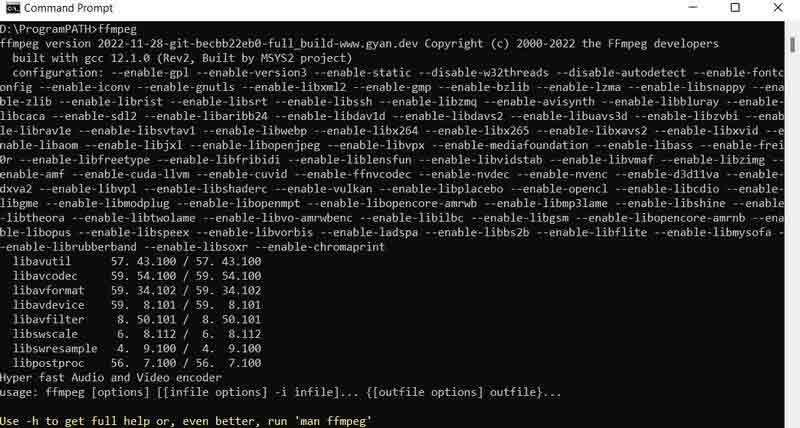
3. lépés Ezután győződjön meg arról, hogy a módosítani kívánt videó ugyanabban a mappában vagy meghajtóban van, mint az FFmpeg, hogy könnyen felismerje a fájlt. Most írja be és használja a paramétert -metaadatokat majd azokat a címkéket, amelyekbe értéket szeretne bevinni. Tekintse meg az alábbi mintakódsort. Itt az mp4 videó címét szerkesztették.
ffmpeg -i bemenetnév.mp4 -metadata title=”kívántnév” -c kimeneti másolat.mp4

4. lépés Végül nyomja meg a belép gombot a folytatáshoz. Ezt követően nem fordulhat elő hiba, általában piros szöveggel. Ha ez a helyzet, akkor sikeresen használta az FFmpeg-et a metaadatok szerkesztéséhez.
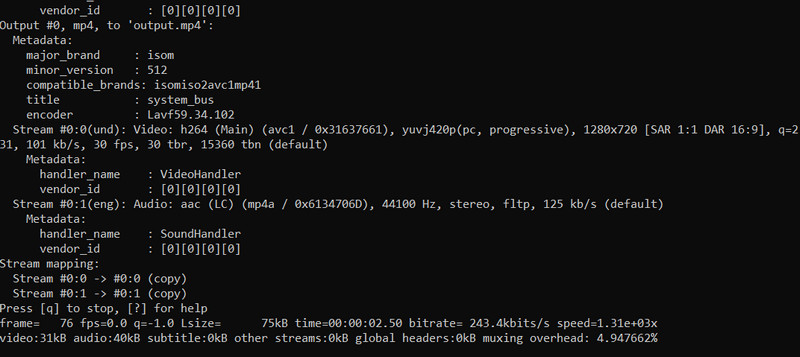
2. rész. FFmpeg videó metaadatok lépésről lépésre
Használhatja az FFmpeg-et is a videó metaadatainak lekérésére. Vannak esetek, amikor csak ellenőrizni vagy látni szeretné a fájlban található információkat. Itt megtudhatja, hogyan kell ezt pontosan megtenni. Tekintse meg az alábbi lépésenkénti útmutatót.
1. lépés. Nyissa meg az FFmpeg-et, és használja az -f billentyűt ffmetadata paraméter. Megadhat egy kimeneti fájlt is, ahol az információ tárolva lesz.
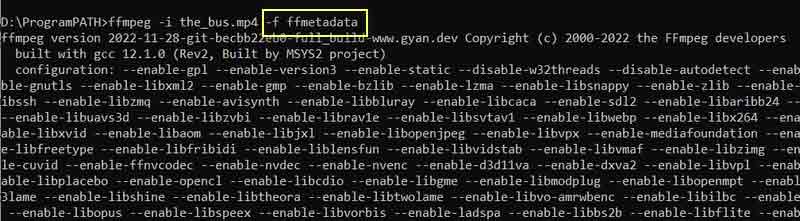
2. lépés. Ezután írja be ezt a parancssort: ffmpeg -i inputname.mp4 -f ffmetadata. Ezt követően nyomja meg az Enter billentyűt a számítógép billentyűzetén. Ezután látni fogja a videó metaadatait.

3. rész. A metaadatok szerkesztésének és megtekintésének jobb és egyszerűbb módja
Az FFmpeg meglehetősen félelmetes, különösen, ha nem ismeri a parancssort és a funkciók végrehajtásához használt paramétereket. Ezért kényelmesebb lesz olyan dedikált eszközök használata, amelyek segítenek a metaadatok egyszerű és egyszerű lépésekkel történő szerkesztésében. Egy egyszerű program esetén fontolja meg a használatát Vidmore Video Converter. A program egy metaadat-szerkesztőt kínál, ahol címeket, albumokat, számokat, zeneszerzőket és még sok mást szerkeszthet.
Kompatibilis Mac és Windows számítógépekkel, így az említett operációs rendszerek felhasználói élvezhetik az eszköz használatának előnyeit. A metaadatokon kívül a borítót vagy a grafikát is szerkesztheti. Eltávolíthat vagy lecserélhet egy meglévőt. További vita nélkül a következőképpen szerkesztheti a metaadatokat FFmpeg nélkül.
1. lépés: Töltse le és telepítse az alkalmazást
A kezdéshez töltse le az alkalmazást a megfelelő gombra kattintva Ingyenes letöltés linket a számítógépén. Ezt követően telepítse az alkalmazást. Ezután nyissa meg a programot, hogy megvizsgálja a kezelőfelületét, és ismerkedjen meg az eszköz navigációjával.
2. lépés Nyissa meg a média metaadat-szerkesztőt
A négy elsődleges lap látható a fő felületről. Lépjen az Eszköztár menübe, és válassza a lehetőséget Média metaadat -szerkesztő választási lehetőség.
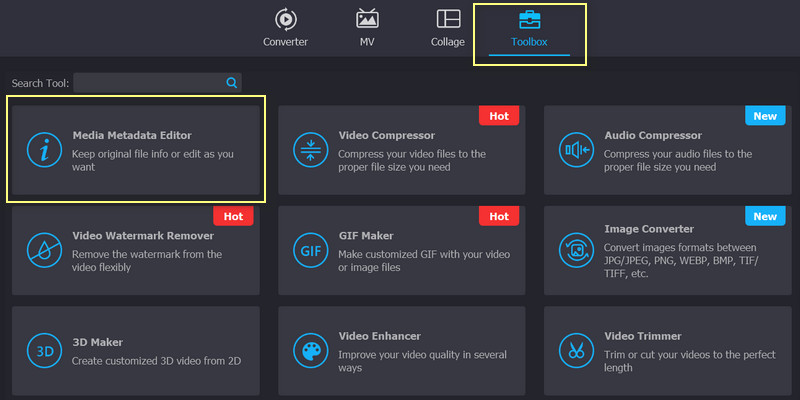
3. lépés: Adjon hozzá egy szerkeszteni kívánt médiafájlt
Ha rákattint a választásra, megjelenik egy párbeszédablak a pluszjel gombbal. Jelölje be ezt a négyzetet, és megjelenik a számítógép mappája. Itt keresse meg a szerkeszteni kívánt videó- vagy hangfájlt.
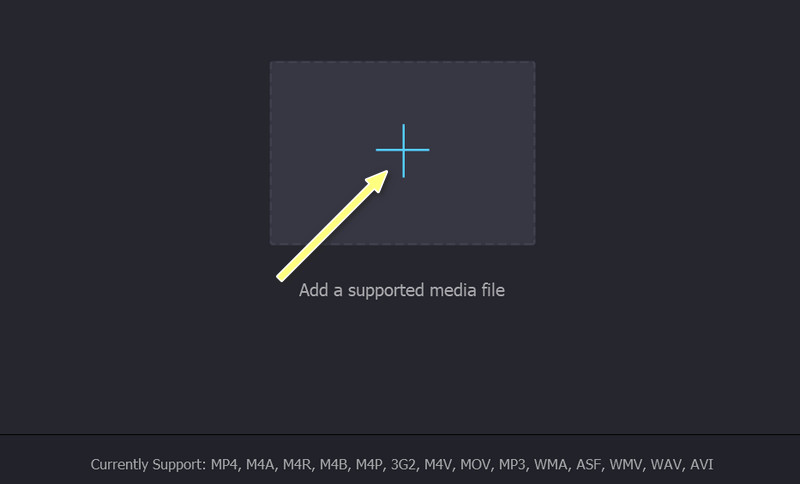
4. lépés Szerkessze és mentse a metaadatokat
Most már módosíthatja a címkéket a fájl feltöltése után. Válasszon ki egy mezőt, és adja meg a szükséges információkat. Ezt követően kattintson a Megment gombot a címkék módosításához.
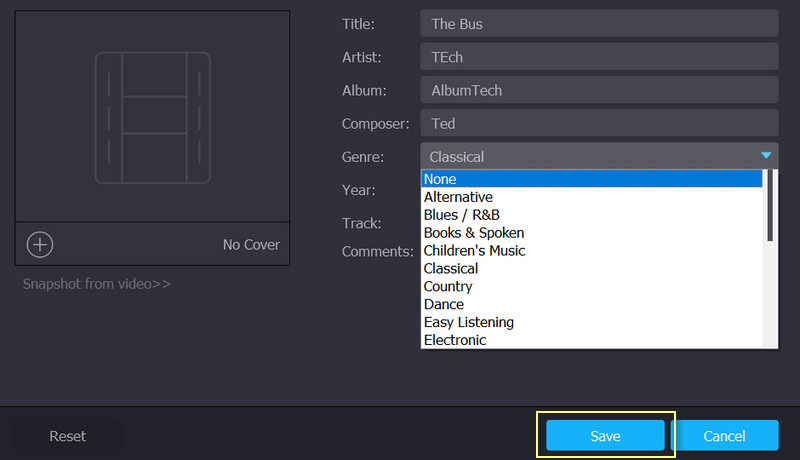
4. rész. GYIK a metaadatok FFmpeg programban történő szerkesztéséről
Hogyan szerkeszthetem a MOV metaadatait az FFmpegben?
Ugyanazt a paramétert, amely a -metadata paraméter, használhatja a video- vagy hangfájl bármely metaadatának szerkesztéséhez. A paramétert szorosan követve a címke neve megegyezik a metaadat értékével.
Mi az FFprobe?
Az FFmpeg olyan eszközöket tartalmaz, mint az FFprobe. Ez a parancssor lehetővé teszi a felhasználók számára a médiafájlok médiainformációinak megjelenítését. Ez azt jelenti, hogy a metaadat-információkat ezzel a parancssorral is megtekintheti.
Az FFmpeg elfogadja a QuickTime videókat?
Igen. Lehetőség van a QuickTime-videó metaadatainak szerkesztésére és megtekintésére az FFmpegben. Ezenkívül ugyanazokat a paramétereket használhatja, mint más fájlformátumokban.
Következtetés
Az FFmpeg kétségtelenül hasznos program. Ez egy ingyenes és nyílt forráskódú eszköz, amellyel bárki szerkesztheti médiafájljai metaadatait. Azonban a FFmpeg metaadat-szerkesztő kevésbé barátságos, mint a grafikus felületet vagy grafikus felhasználói felületet használó eszközök. Javasoljuk, hogy az FFmpeg használatát javasoljuk, ha ismeri a parancssort vagy a paramétereket. Különben is, az interneten megtalálhatja és keresheti a különböző funkciók paramétereit.
Másrészt türelemre van szüksége egy új program elsajátításához, valamint a különböző paraméterek és működésük tanulmányozásához. Jobban jársz az egyszerű, de hatékony eszközökkel. Ennek ellenére a döntés rajtad múlik. Ez nem a jó vagy rossz választási lehetőségek kérdése, hanem a preferenciák kérdése.


